Excel表格文档按单元格颜色进行筛选的方法
时间:2024-05-28 09:30:57作者:极光下载站人气:307
很多小伙伴之所以喜欢使用excel程序来对表格文档进行编辑,就是因为在Excel程序中,我们不仅可以对单元格中的数据进行计算,还可以快速筛选出自己需要的数据。有的小伙伴小伙伴想要按照单元格颜色来对数据进行筛选,但又不知道该怎么进行设置。其实我们只需要打开筛选图标,然后在下拉列表中点击“按颜色排序”选项,接着在子菜单列表中就能选择自己需要的单元格颜色了。有的小伙伴可能不清楚具体的操作方法,接下来小编就来和大家分享一下Excel表格文档按单元格颜色进行筛选的方法。
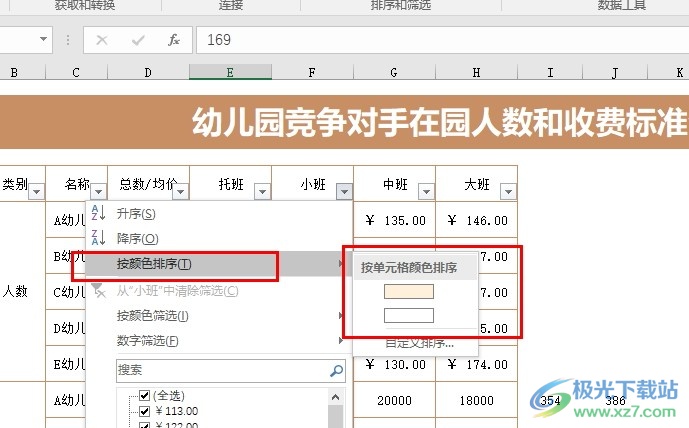
方法步骤
1、第一步,我们选择一个表格文档,右键单击该文档,然后先点击“打开方式”选项,再在弹框中选择Excel选项
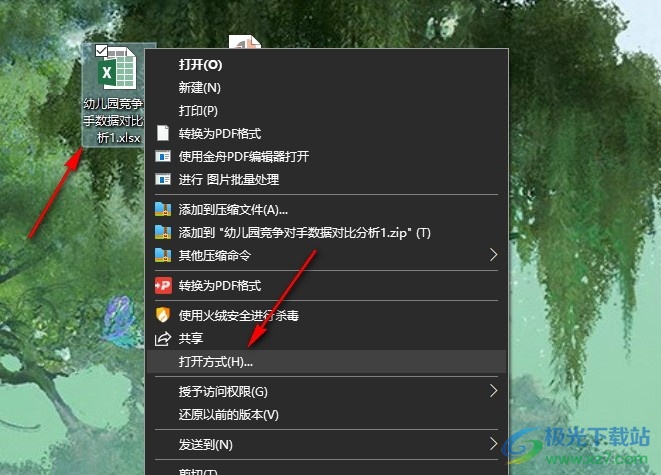
2、第二步,打开表格文档之后,我们再在表格文档页面中选中数据标题行,接着点击打开“数据”工具
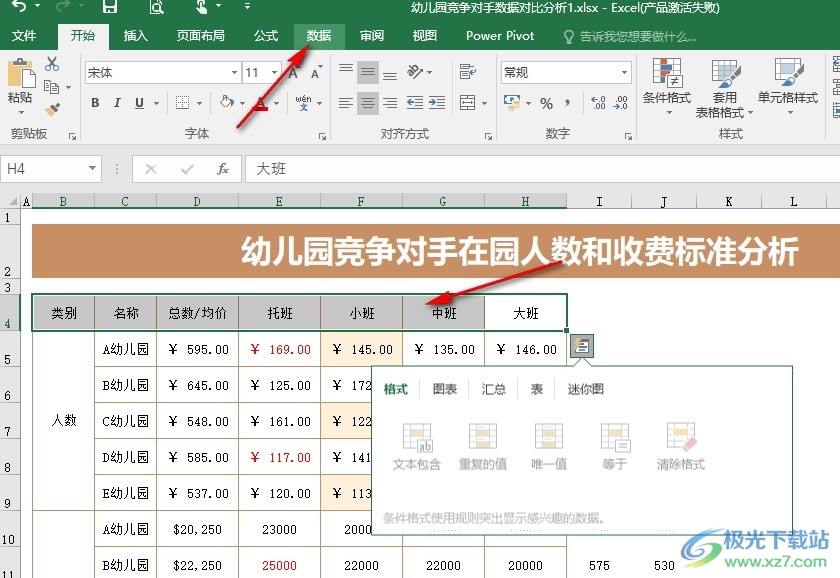
3、第三步,在“数据”工具的子工具栏中我们找到筛选工具,点击该工具,给单元格添加上筛选图标
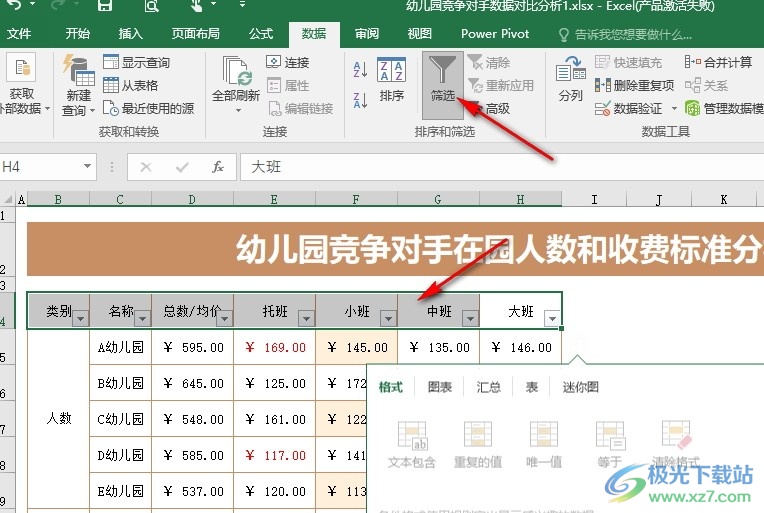
4、第四步,我们添加好筛选图标之后,再点击单元格中的筛选图标,接着在下拉列表中找到“按颜色排序”选项
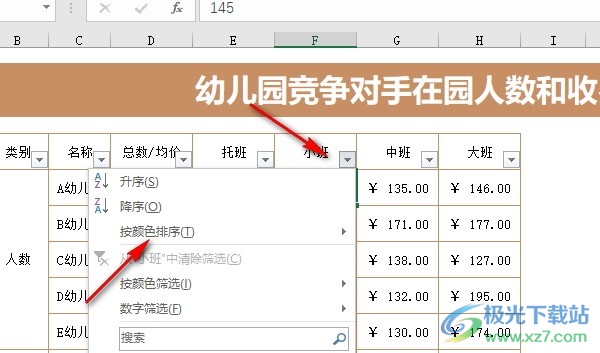
5、第五步,我们点击“按颜色排序”选项,然后在其子菜单列表中找到自己需要的单元格颜色,点击选择该颜色即可
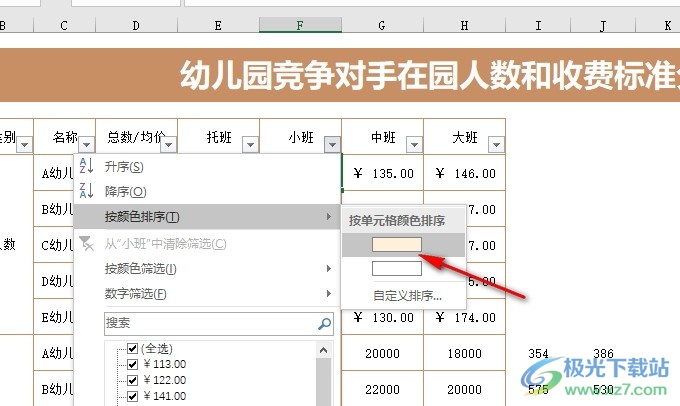
以上就是小编整理总结出的关于Excel表格文档按单元格颜色进行筛选的方法,我们用Excel打开表格文档之后,给数据标题行添加上筛选图标,然后打开筛选图标,再点击“按颜色排序”选项,最后在子菜单列表中选择一个自己需要的单元格颜色选项即可,感兴趣的小伙伴快去试试吧。

大小:60.68 MB版本:1.1.2.0环境:WinAll, WinXP, Win7
- 进入下载
相关推荐
相关下载
热门阅览
- 1百度网盘分享密码暴力破解方法,怎么破解百度网盘加密链接
- 2keyshot6破解安装步骤-keyshot6破解安装教程
- 3apktool手机版使用教程-apktool使用方法
- 4mac版steam怎么设置中文 steam mac版设置中文教程
- 5抖音推荐怎么设置页面?抖音推荐界面重新设置教程
- 6电脑怎么开启VT 如何开启VT的详细教程!
- 7掌上英雄联盟怎么注销账号?掌上英雄联盟怎么退出登录
- 8rar文件怎么打开?如何打开rar格式文件
- 9掌上wegame怎么查别人战绩?掌上wegame怎么看别人英雄联盟战绩
- 10qq邮箱格式怎么写?qq邮箱格式是什么样的以及注册英文邮箱的方法
- 11怎么安装会声会影x7?会声会影x7安装教程
- 12Word文档中轻松实现两行对齐?word文档两行文字怎么对齐?
网友评论